Firefoxに切り替えるためのChromeユーザーガイド

グーグルが広告ブロッカーに対して大きな動きをしているので、プライバシーと企業の行き過ぎを心配しているユーザーはFirefoxを真剣に見なければなりません。ウェブ上の自由を専門とする非営利団体によって構築されたオープンソースブラウザは、セキュリティ、プライバシー、使いやすさの点でGoogleChromeからのメジャーアップグレードです。 Google ChromeからFirefoxに移行する場合は、ブラウザを切り替えるためのガイドをご覧ください。
違いは何ですか?
Firefoxは、パワーユーザーからおばあちゃんまで、すべての人のために設計されたオープンソースブラウザです。 Firefoxの開発を実行しているMozillaFoundationは、現代のインターネットのテレメトリクスと分析に代わるものを提供することに専念しています。 Firefoxでの彼らの目標は、さまざまな展開と使用のために、インストール後の幅広い構成オプションを備えた、プライベートで安全で使用可能なブラウザを提供することでした。
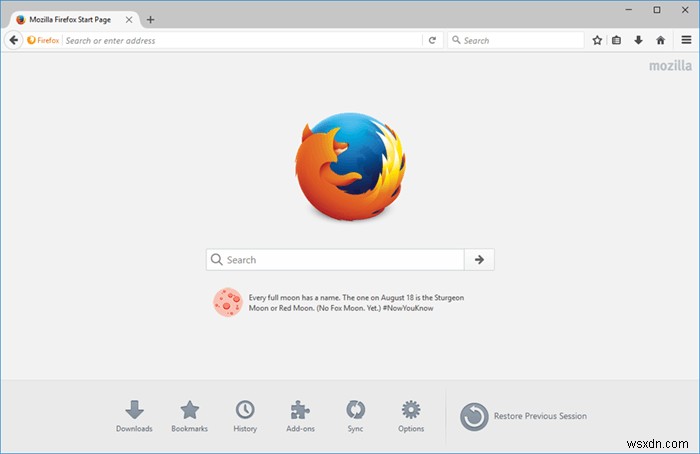
標準ユーザーの場合、セキュリティとプライバシーのほとんどのアップグレードは無料です。ブラウザをFirefoxに(そして検索エンジンをDuckDuckGoに)切り替えることで、Googleの最も侵襲的な監視操作を回避できます。 Googleマザーシップから脱却したい場合は、Firefoxへの切り替えが最適です。ブラウジングエクスペリエンスはChromeと似ている必要がありますが、肩にかかる眼球が少なくなっています。
拡張機能とアドオン
Firefoxにもたらされる最大の調整の1つは、より限定されたアドオンエコシステムです。 Google Chromeは、インターネットブラウザの世界で現在誰もが認めるトップドッグとしての地位を享受しているため、Chromeストアは、あらゆる形状とサイズの拡張機能を備えた鰓に詰め込まれています。より小さな(しかしより熱心な)ユーザーベースで、Firefoxは立派な、しかし圧倒的に巨大ではないアドオンライブラリを提供することができます。もちろん、Ad BlockPlusやUBlockOriginなどの主要なヒットは、すべてのプラットフォームで利用できます。 Firefoxに切り替える前に、Firefoxアドオンライブラリにすべてのミッションクリティカルな拡張機能が含まれていることを確認することをお勧めします。そうでない場合は、機能的な代替品を見つけることができる可能性があります。
Chromeからのブラウザデータのインポート
ブラウザを切り替える最も簡単な方法は、インポートすることです。これにより、他のブラウザから閲覧データが取得され、Firefoxに取り込まれます。現在、FirefoxはGoogleChromeからCookieとブックマークをインポートできます。他のデータ型は、Firefoxが解釈できない形式で保存されているか、アドオンの場合のようにコードに互換性がありません。しかし、これはあなたの移行体験に足を踏み入れるでしょう。
1.Firefoxのメニューバーから[ファイル]->[別のブラウザからインポート...]を選択します。
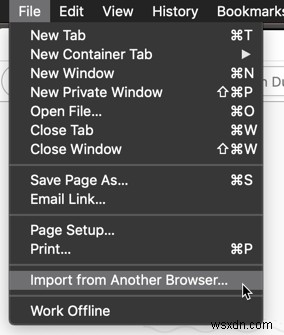
2.リストから「Chrome」を選択します。続行する前に、Chromeを終了していることを確認してください。
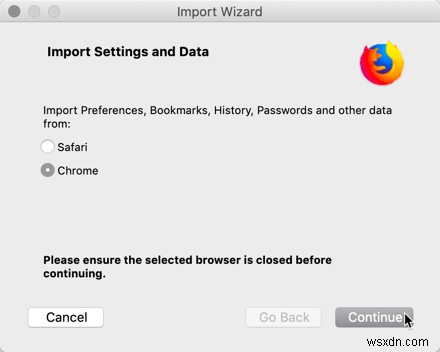
3.インポートするユーザーを選択します。よくわからない場合は、通常、「最初のユーザー」が最適なオプションです。
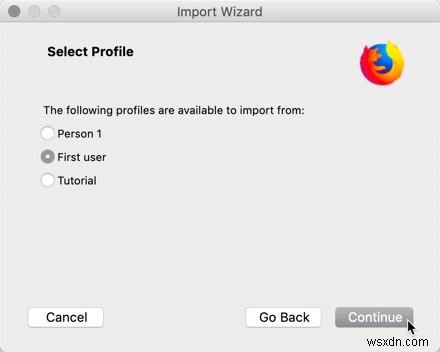
4.「Cookie」と「ブックマーク」の両方にチェックマークを付け、「続行」をクリックしてデータをインポートします。
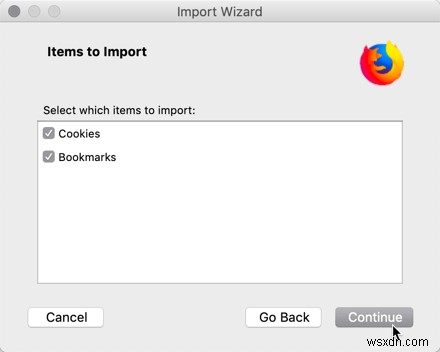
デバイス間での同期
Google Chromeの流動的な同期プロセスは、その最高の機能の1つです。それはあなたのグーグルアカウントを通して舞台裏であなたのブラウザデータを同期します、そしてそれは非常に便利ですが非常に侵襲的です。 Firefoxは、Firefox Syncを使用して、一意のアカウントとパスフレーズを使用して、デバイス間でデータを共有します。同期アイテムはこのパスワードで暗号化されており、Mozillaのサーバーを実行している人を含め、パスワードがないと誰も表示できません。 Googleからそのような保証は見つかりません。
結論:ルックアンドフィールをカスタマイズする
Chromeと同様に、Firefoxにはユーザー向けの多くのイメージチェンジオプションがあります。真に熱心なユーザーはuserChrome.cssを介してブラウザーの全体的な外観を変更できますが、テーマストアでも優れた結果を見つけることができます。アドオンストアに接続されたテーマは、ブラウザに完全な変換を提供します。 Chromeのテーマと同じように、少数は良いものであり、多数は恐ろしいものです。 Firefoxをより快適にするために、Google-Chromeスタイルのテーマをいくつか試してみてください。
-
Mac (Chrome、Firefox、Safari、ブラウザ) で Cookie を消去する方法
Web サイトにアクセスすると、Cookie が作成され、メール アドレス、名前、設定、その他のデータなどの情報がブラウザーに保存されます。したがって、Web サイトが訪問者を識別し、ユーザーが興味を持つ可能性のある関連情報を表示するのに役立ちます。 これらの Cookie は、ブラウザから手動で、またはソフトウェアによって削除できます。ここでは、Mac のブラウザに保存されている Cookie を消去する方法を説明する便利なガイドをお届けします. Cookie は使用するブラウザーに直接リンクされているため、Cookie を取り除くには、各ブラウザーの設定に移動して Cookie を個別
-
Android 版 Firefox プレビュー - 興味深い
最近の一連の Firefox 記事、主にバージョン 71 と 72 のレビュー、およびそれをプライマリ ブラウザーとして使用する必要がある理由に関する重要なエッセイを公開した後、読者から Firefox Preview を勧める電子メールをたくさん受け取りました。スピンのために。これは Android 版 Firefox の次世代版のようで、より速く、より軽く、より魅力的になるように設計されており、うまくいけば Mozilla の努力にたくさんの心を愛してくれるでしょう. 私は何かに触れることにあまり熱心ではありませんが、モバイルを含め、どこでも面倒なく馬鹿げたブラウジング体験ができるように
